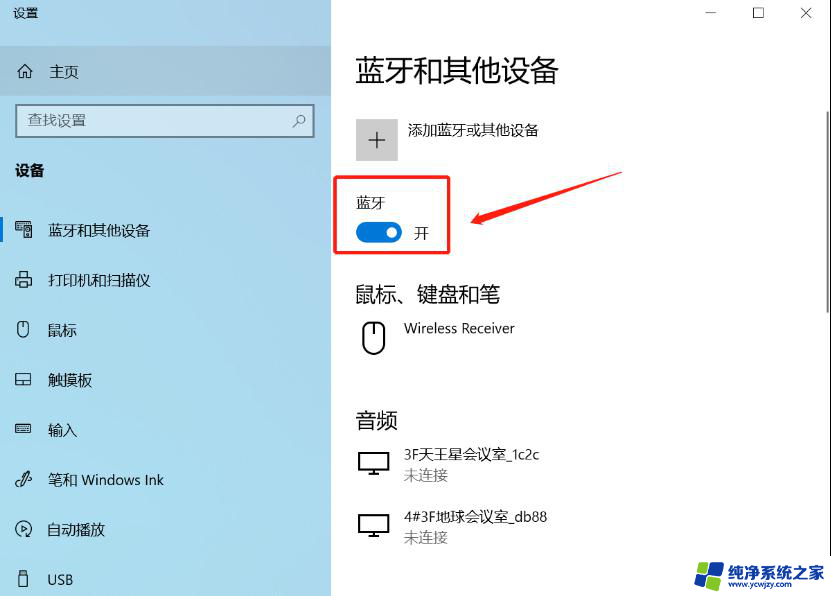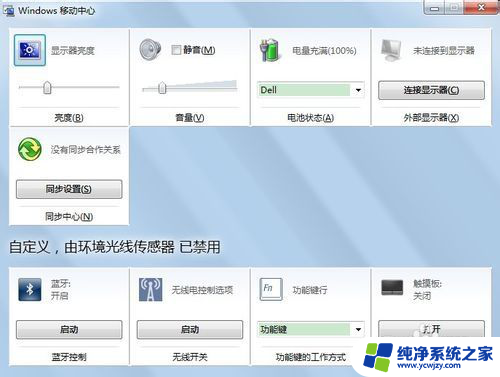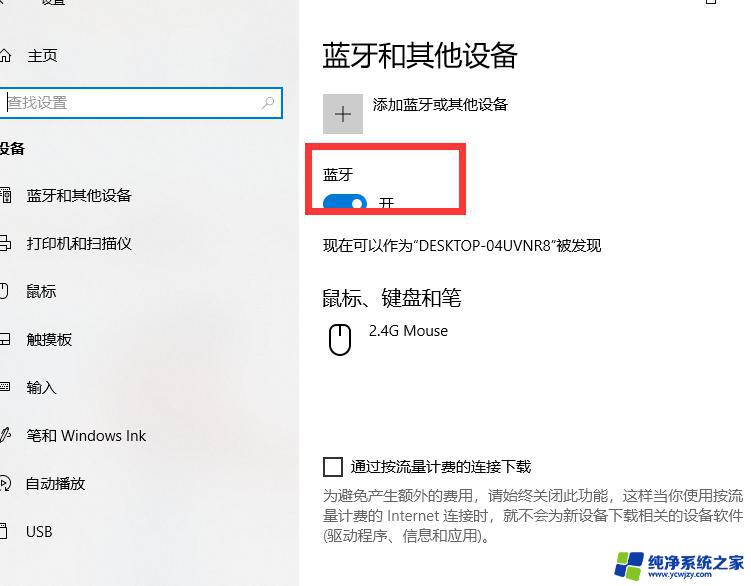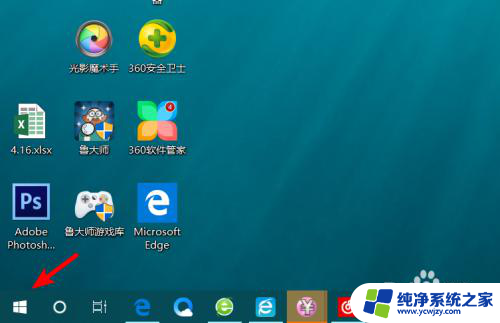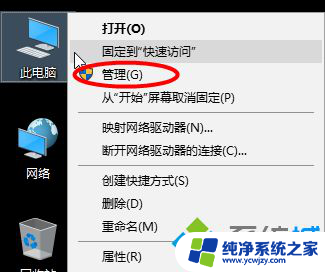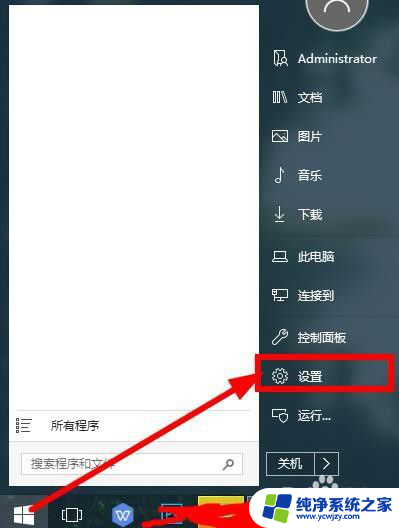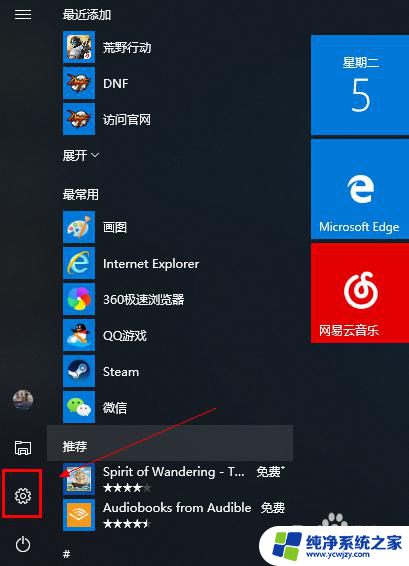如何打开笔记本的蓝牙
更新时间:2024-06-08 16:41:01作者:yang
随着科技的不断发展,笔记本电脑已经成为人们生活中不可或缺的一部分,而蓝牙功能的应用也逐渐普及,让人们更加便捷地进行数据传输和连接外部设备。如何打开笔记本的蓝牙功能呢?笔记本电脑蓝牙功能又该如何使用呢?本文将为您详细介绍笔记本蓝牙功能的开启方法和使用技巧,让您轻松掌握这一便捷的科技应用。
具体步骤:
1.先打开我们的电脑,然后我们点击电脑桌面左下角的开始按钮;

2.之后我们点击设置;
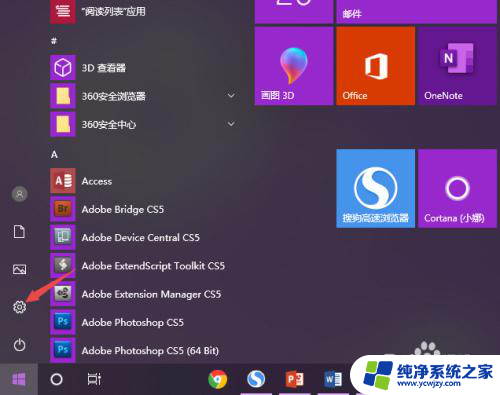
3.然后我们点击设备,我们可以在设备中看到蓝牙两个字;
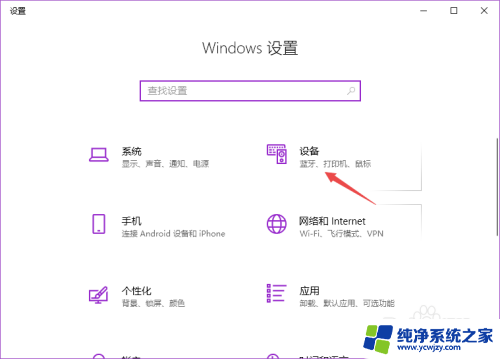
4.之后我们就可以看到蓝牙了,我们将蓝牙的开关向右滑动;
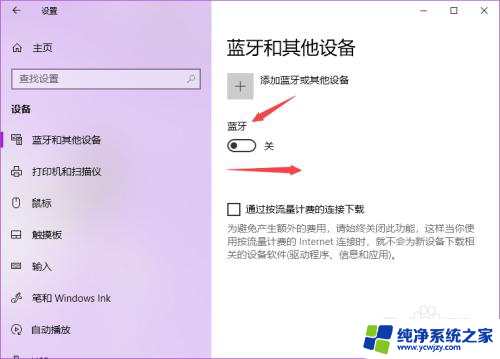
5.滑动完成后如图所示,这样我们就开启了电脑的蓝牙了;
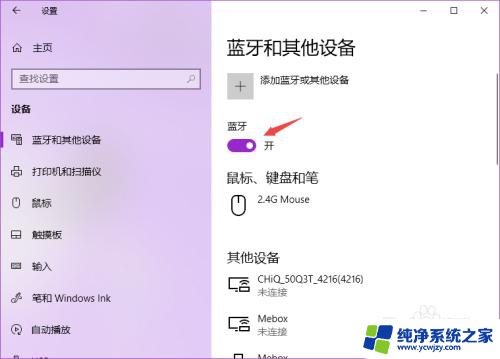
6.我们回到电脑桌面上去,可以看到在电脑桌面任务栏中便会有一个蓝牙的图标。说明我们已经开启了蓝牙。

以上就是如何打开笔记本的蓝牙的全部内容,有遇到这种情况的用户可以按照小编的方法来进行解决,希望能够帮助到大家。